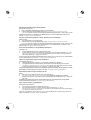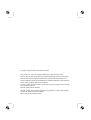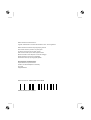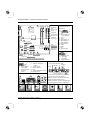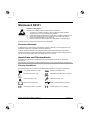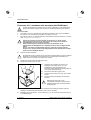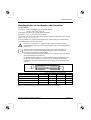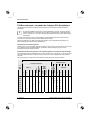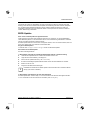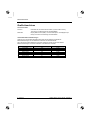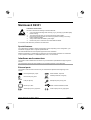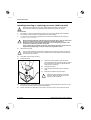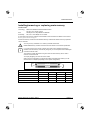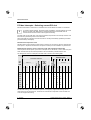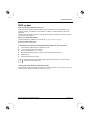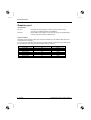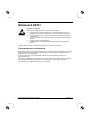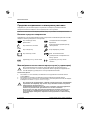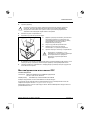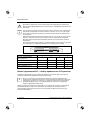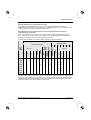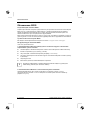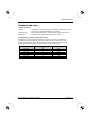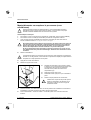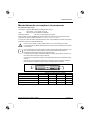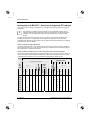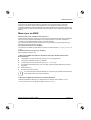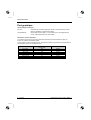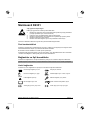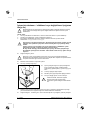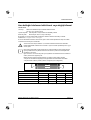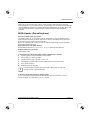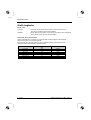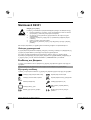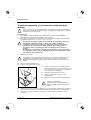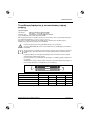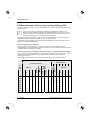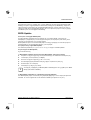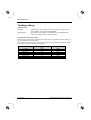Fujitsu Siemens Computers D2331 Bedienungsanleitung
- Typ
- Bedienungsanleitung

Mainboard
Short Description
Deutsch, English, Русский,
Français, Türkçe, Ελληνικά
Mainboard D2331
Seite wird geladen ...
Seite wird geladen ...

Dieses Handbuch wurde erstellt von
cognitas. Gesellschaft für Technik-Dokumentation mbH – www.cognitas.de
Dieses Handbuch wurde auf Recycling-Papier gedruckt.
This manual has been printed on recycled paper.
Ce manuel est imprimé sur du papier recyclé.
Este manual ha sido impreso sobre papel reciclado.
Questo manuale è stato stampato su carta da riciclaggio.
Denna handbok är tryckt på recyclingpapper.
Dit handboek werd op recycling-papier gedrukt.
Herausgegeben von/Published by
Fujitsu Siemens Computers GmbH
Printed in the Federal Republic of Germany
AG 10/05
Ausgabe/Edition 1
Bestell-Nr./Order No.: A26361-D2331-Z110-1-8N19
A26361-D2331-Z110-1-8N19
Seite wird geladen ...
Seite wird geladen ...

A26361-D2331-Z110-1-8N19, Ausgabe 1 Deutsch - 1
Mainboard D2331
Hinweise zu Baugruppen
Beachten Sie bei Baugruppen mit EGB unbedingt Folgendes:
● Sie müssen sich statisch entladen (z. B. durch Berühren eines geerdeten
Gegenstandes), bevor Sie mit Baugruppen arbeiten.
● Verwendete Geräte und Werkzeuge müssen frei von statischer Aufladung sein.
● Ziehen Sie den Netzstecker, bevor Sie Baugruppen stecken oder ziehen.
● Fassen Sie die Baugruppen nur am Rand an.
● Berühren Sie keine Anschluss-Stifte oder Leiterbahnen auf der Baugruppe.
Eine Übersicht der Leistungsmerkmale finden Sie im Datenblatt!
Besondere Merkmale
Ihr Mainboard ist in verschiedenen Ausbaustufen erhältlich. Abhängig von der Konfiguration Ihres
Mainboards besitzt oder unterstützt es bestimmte Merkmale.
In diesem Handbuch finden Sie die wichtigsten Eigenschaften dieses Mainboards beschrieben.
Weitere Informationen zu Mainboards finden Sie im Handbuch "Basisinformationen Mainboard" auf
der CD "User Documentation" oder "OEM Mainboard" bzw. im Internet.
Anschlüsse und Steckverbinder
Die Position der Anschlüsse und Steckverbinder Ihres Mainboards finden Sie am Anfang des
Handbuches.
Die markierten Komponenten und Steckverbinder müssen nicht auf dem Mainboard vorhanden sein.
Externe Anschlüsse
Die Position der externen Anschlüsse Ihres Mainboards finden Sie am Anfang des Handbuches.
PS/2-Tastaturanschluss, violett
Serielle Schnittstelle, türkis
PS/2-Mausanschluss, grün
Parallele Schnittstelle/Drucker, burgund
LAN
LAN-Anschluss (RJ-45)
Mikrofonanschluss, rosa
Bildschirmanschluss, blau
USB - Universal Serial Bus, schwarz
Audioeingang (Line in), hellblau
Audioausgang (Line out), hellgrün

Mainboard D2331
2 - Deutsch A26361-D2331-Z110-1-8N19, Ausgabe 1
Prozessor ein- / ausbauen oder tauschen (mit Kühlkörper)
!
Für alle hier beschriebenen Arbeiten muss Ihr System vollständig von der Netzspannung
getrennt sein! Nähere Angaben dazu finden Sie in der Betriebsanleitung Ihres Systems.
Technische Daten
● Intel Pentium 4 mit 533 / 800 MHz Front Side Bus in der Bauform LGA775 (Value FMB04A)
● Intel Celeron D mit 533 MHz Front Side Bus in der Bauform LGA775
● Eine aktuelle Liste der von diesem Mainboard unterstützten Prozessoren finden Sie im Internet
unter: www.fujitsu-siemens.com/support.
!
Fassen Sie auf keinen Fall die Unterseite des Prozessors an. Schon leichte
Verunreinigungen wie Fett von der Haut können die Funktion des Prozessors
beeinträchtigen oder den Prozessor zerstören.
Setzen Sie den Prozessor mit großer Sorgfalt in den Steckplatz, da die
Federkontakte des Steckplatzes sehr empfindlich sind und nicht verbogen werden
dürfen.
Sind ein oder mehrere Federkontakte verbogen, setzen Sie auf keinen Fall den
Prozessor ein, da dieser dadurch beschädigt werden könnte. Wenden Sie sich bitte
direkt an Ihren zuständigen Händler.
► Entfernen Sie den Kühlkörper.
!
Der Steckplatz für den Prozessor ist zum Schutz der Federkontakte mit einer Schutzkappe
abgedeckt. Im Garantiefall kann das Mainboard nur mit befestigter Schutzkappe von
Fujitsu Siemens Computers zurückgenommen werden!
► Drücken Sie auf den Hebel und haken Sie ihn aus.
► Klappen Sie die Halterung nach oben.
a
b
b
► Halten Sie den Prozessor mit Daumen und
Zeigefinger und stecken Sie ihn so in den
Steckplatz (b), dass die Markierung des
Prozessors mit der Markierung am Steckplatz von
der Lage her übereinstimmt (a).
► Klappen Sie die Halterung nach unten.
► Drücken Sie den Hebel nach unten, bis er wieder
einhakt.
► Entfernen Sie die Schutzkappe und verwahren
Sie diese.
!
Bitte beachten Sie, dass je nach
verwendetem Kühlkörper unterschiedliche
Kühlkörperhalterungen auf dem Mainboard
benötigt werden.
► Je nach Ausbau-Variante müssen Sie eine Schutzfolie vom Kühlkörper abziehen oder den
Kühlkörper mit Wärmeleitpaste bestreichen, bevor Sie ihn aufsetzen.
► Befestigen Sie den Kühlkörper - je nach Ausführung - mit vier Schrauben oder stecken Sie ihn
in die Befestigungen.

Mainboard D2331
A26361-D2331-Z110-1-8N19, Ausgabe 1 Deutsch - 3
Hauptspeicher ein-/ausbauen oder tauschen
Technische Daten
Technologie: DDR2 533 SDRAM ungepufferte DIMM-Module
240-Pin; 1,8 V; 64 Bit, ohne ECC
Gesamtgröße: 256 Mbytes bis 4 Gbyte DDR2 533 SDRAM
Modulgrößen: 256, 512 oder 1024 Mbyte pro Modul
Eine aktuelle Liste der für dieses Mainboard empfohlenen Speichermodule finden Sie im Internet
unter: www.fujitsu-siemens.com/support.
Es muss mindestens ein Speichermodul eingebaut sein. Speichermodule mit unterschiedlicher
Speicherkapazität können kombiniert werden.
!
Es dürfen nur ungepufferte 1,8 V-Speichermodule ohne ECC verwendet werden.
DDR2-DIMM-Speichermodule müssen der PC2-3200U- oder PC2-4200U-Spezifikation
entsprechen.
i
Wenn Sie mehr als ein Speichermodul verwenden, dann achten Sie darauf, die
Speichermodule auf beide Speicherkanäle aufzuteilen. Dadurch nutzen Sie die
Performancevorteile des Dual-Channel-Mode.
Die maximale Systemperformance ist gegeben, wenn in Channel A und Channel B die
gleiche Speichergröße verwendet wird.
Um die Bestückung zu erleichtern, sind die Steckplätze (Slots) farbig gekennzeichnet.
Bei einer Speicherkonfiguration von 4 Gbyte kann der sichtbare und benutzbare
Hauptspeicher auf bis zu 3 Gbyte reduziert sein (abhängig von der Konfiguration des
Systems).
slot 4
slot 2
slot 1
slot 3
Channel B
Channel A
Anzahl der gesteckten Speichermodule
zu verwendender Steckplatz 1 2 3 4
Channel A, Slot 1 X X X X
Channel A, Slot 3 X X
Channel B, Slot 2 X X X
Channel B, Slot 4 X
Der Ein-/Ausbau ist im Handbuch "Basisinformationen Mainboard" beschrieben.

Mainboard D2331
4 - Deutsch A26361-D2331-Z110-1-8N19, Ausgabe 1
PCI-Bus-Interrupts - Auswahl des richtigen PCI-Steckplatzes
Umfangreiche Informationen zu diesem Abschnitt finden Sie im Handbuch "Basisinformationen
Mainboard".
i
Um optimale Stabilität, Performance und Kompatibilität zu erreichen, vermeiden Sie die
mehrfache Nutzung von ISA IRQs oder PCI IRQ Lines (IRQ Sharing). Sollte IRQ Sharing
nicht zu umgehen sein, so müssen alle beteiligten Geräte und deren Treiber IRQ Sharing
unterstützen.
PCI IRQ Lines verbinden AGP-, PCI-Steckplätze und Onboard-Komponenten mit dem Interrupt-
Controller. PCI IRQ Lines sind fest auf dem Mainboard verdrahtet.
Welche ISA IRQs den PCI IRQ Lines zugeordnet werden, wird normalerweise automatisch vom
BIOS festgelegt (siehe Beschreibung "BIOS-Setup").
Monofunktionale Erweiterungskarten
Standard-AGP- und PCI-Erweiterungskarten benötigen maximal einen Interrupt, der als PCI-Interrupt
INT A bezeichnet wird. Erweiterungskarten, die keinen Interrupt benötigen, können in einen
beliebigen Steckplatz eingebaut werden.
Multifunktionale Erweiterungskarten oder Erweiterungskarten mit integrierter PCI-PCI Bridge
Diese Erweiterungskarten benötigen bis zu vier PCI-Interrupts: INT A, INT B, INT C, INT D. Wie viele
und welche dieser Interrupts verwendet werden, entnehmen Sie der mitgelieferten Dokumentation
der Karte.
Die Zuordnung der PCI-Interrupts zu den IRQ Lines finden Sie in der folgenden Tabelle:
Controller or slot INT
Mechanical slot
On board controller
1 2 3 4 - - -
USB 1.1
AC97 /
HD
Audio
PCI Slot
PCI
INT
LINE
1
st
2
nd
3
rd
4
th
USB 2.0
SMBus
AC97
HD Audio
LAN
ADD2 support
PCIe x1
1 2 - - -
1 (A)
- - - - - - - X - A B - - - - -
2 (B)
- - - - - - X - - B C - - - - -
3 (C)
- - - - - - - - - - D D C - - -
4 (D)
- - - - - X - - X - A C D - - -
5 (E)
- - - X - - - - - - - - - - - -
6 (F)
- - X - - - - - - - - B A - - -
7 (G)
- X - - - - - - - - - A B - - -
8 (H)
X - - - X - - - - - - - - - - -

Mainboard D2331
A26361-D2331-Z110-1-8N19, Ausgabe 1 Deutsch - 5
Verwenden Sie zuerst PCI-Steckplätze, die über eine einzige PCI IRQ Line verfügen (kein IRQ
Sharing). Wenn Sie einen anderen PCI-Steckplatz mit IRQ Sharing benutzen müssen, überprüfen
Sie, ob die Erweiterungskarte IRQ Sharing mit den anderen Geräten auf dieser PCI IRQ Line
einwandfrei unterstützt. Auch die Treiber aller Karten und Komponenten an dieser PCI IRQ Line
müssen IRQ Sharing unterstützen.
BIOS-Update
Wann sollte ein BIOS-Update durchgeführt werden?
Fujitsu Siemens Computers stellt neue BIOS-Versionen zur Verfügung, um die Kompatibilität zu
neuen Betriebssystemen, zu neuer Software oder zu neuer Hardware zu gewährleisten. Außerdem
können neue BIOS-Funktionen integriert werden.
Ein BIOS-Update sollte auch immer dann durchgeführt werden, wenn ein Problem besteht, das sich
durch neue Treiber oder neue Software nicht beheben lässt.
Wo gibt es BIOS-Updates?
Im Internet unter www.fujitsu-siemens.com/support finden Sie die BIOS-Updates.
Wie funktioniert ein BIOS-Update?
Sie haben zwei Möglichkeiten:
1. BIOS-Update unter DOS mit startfähiger BIOS-Update-Diskette - Kurzbeschreibung
► Laden Sie die Update-Datei von unserer Internet-Seite auf Ihren PC.
► Legen Sie eine leere Diskette (1,44 Mbyte) ein.
► Führen Sie die Update-Datei aus (z. B. 2331103.EXE).
► Es wird eine startfähige Update-Diskette erstellt. Lassen Sie diese Diskette im Laufwerk.
► Starten Sie den PC neu.
► Folgen Sie den Bildschirmanweisungen.
i
Detaillierte Informationen zum BIOS-Update unter DOS finden Sie im Handbuch "BIOS-
Setup" (CD "Drivers & Utilities").
2. BIOS-Update unter Windows mit dem Utility DeskFlash
Ein BIOS-Update kann mit dem Utility DeskFlash auch direkt unter Windows durchgeführt werden.
DeskFlash befindet sich auf der CD "Drivers & Utilities" (unter DeskUpdate).

Mainboard D2331
6 - Deutsch A26361-D2331-Z110-1-8N19, Ausgabe 1
Grafik-Anschluss
Technische Daten
Funktion: Intel GMA 900, 2D-/3D-Grafik-Controller, Dynamic Video memory
Technology, 400 Mhz integrierter 24-Bit-RAMDAC
Merkmale: Display Data Channel (DDC), 2 DVO-Kanäle (bis zu 165 Megapixel pro
Kanal), Dual-View-Unterstützung für ADD2-Karten
Unterstützte Bildschirmauflösungen
Abhängig vom verwendeten Betriebssystem gelten die nachfolgend angegebenen
Bildschirmauflösungen für den Bildschirm-Controller auf dem Mainboard.
Wenn Sie einen anderen Bildschirm-Controller verwenden, finden Sie die unterstützten
Bildschirmauflösungen in der Dokumentation zum Bildschirm-Controller.
Bildschirmauflösung Bildwiederholfrequenz [Hz] Farben
640 x 480 120 32 bit
800 x 600 120 32 bit
1024 x 768 100 32 bit
1280 x 1024 100 32 bit
1600 x 1200 100 16 bit
1920 x 1440 75 16 bit
2048 x 1536 75 16 bit
Seite wird geladen ...
Seite wird geladen ...
Seite wird geladen ...
Seite wird geladen ...
Seite wird geladen ...
Seite wird geladen ...
Seite wird geladen ...
Seite wird geladen ...
Seite wird geladen ...
Seite wird geladen ...
Seite wird geladen ...
Seite wird geladen ...
Seite wird geladen ...
Seite wird geladen ...
Seite wird geladen ...
Seite wird geladen ...
Seite wird geladen ...
Seite wird geladen ...
Seite wird geladen ...
Seite wird geladen ...
Seite wird geladen ...
Seite wird geladen ...
Seite wird geladen ...
Seite wird geladen ...
Seite wird geladen ...
Seite wird geladen ...
Seite wird geladen ...
Seite wird geladen ...
Seite wird geladen ...
Seite wird geladen ...
Seite wird geladen ...
-
 1
1
-
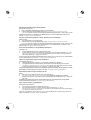 2
2
-
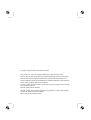 3
3
-
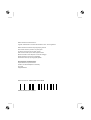 4
4
-
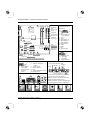 5
5
-
 6
6
-
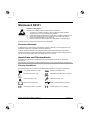 7
7
-
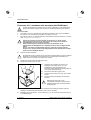 8
8
-
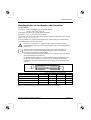 9
9
-
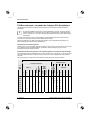 10
10
-
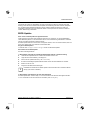 11
11
-
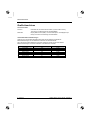 12
12
-
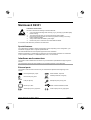 13
13
-
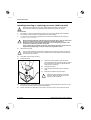 14
14
-
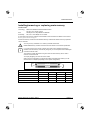 15
15
-
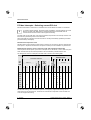 16
16
-
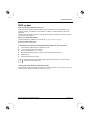 17
17
-
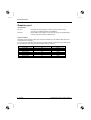 18
18
-
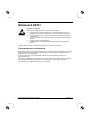 19
19
-
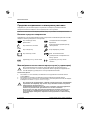 20
20
-
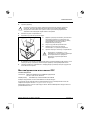 21
21
-
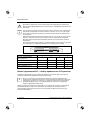 22
22
-
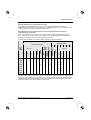 23
23
-
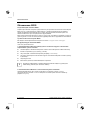 24
24
-
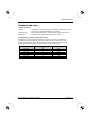 25
25
-
 26
26
-
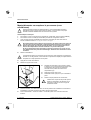 27
27
-
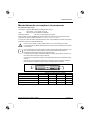 28
28
-
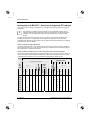 29
29
-
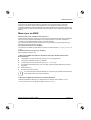 30
30
-
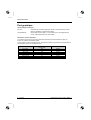 31
31
-
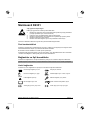 32
32
-
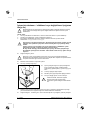 33
33
-
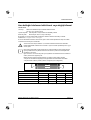 34
34
-
 35
35
-
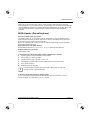 36
36
-
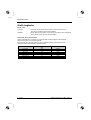 37
37
-
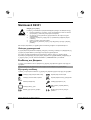 38
38
-
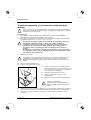 39
39
-
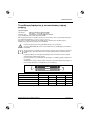 40
40
-
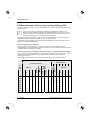 41
41
-
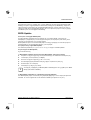 42
42
-
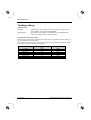 43
43
Fujitsu Siemens Computers D2331 Bedienungsanleitung
- Typ
- Bedienungsanleitung
in anderen Sprachen
Verwandte Artikel
Andere Dokumente
-
FUJITSU SIEMENS ESPRIMO P3500 (I945G) Bedienungsanleitung
-
FUJITSU SIEMENS ESPRIMO EDITION P2511 Bedienungsanleitung
-
Fujitsu Computer Hardware D2151 Benutzerhandbuch
-
Fujitsu D2156-S2x Benutzerhandbuch
-
Fujitsu ESPRIMO P5615 (NFORCE4) Bedienungsanleitung
-
Fujitsu D2250-A Bedienungsanleitung
-
Fujitsu D2317 Benutzerhandbuch
-
Fujitsu D2581-A1x Bedienungsanleitung
-
FUJITSU SIEMENS ESPRIMO P5600 (SIS761) Bedienungsanleitung
-
Fujitsu D1837 Technical Manual